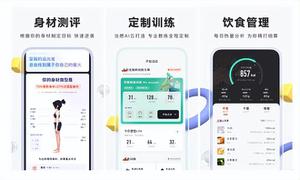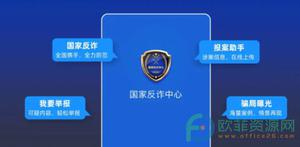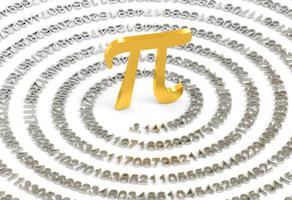幻灯片怎么修改(制作幻灯片的app)

ppt怎么设置一次性统一修改
在使用PPT的过程中,我们经常需要设置相同的背景,页码,以及其他参数,如果一页页改太浪费时间,那么如何通过母版一次性修改,操作方法如下。
1、首先在电脑中打开PPT,点击“视图”。
2、在视图内选择“幻灯片母版”。
3、修改幻灯片母版内容,右键可修改背景。
4、修改完成,点击“关闭母版视图”如果添加了背景记得点“应用到全部”。
5、回到开始界面,发现第一页已经被更改,右键第一页选择“新建幻灯片”。
6、这时所有新建的幻灯片样式已经统一。
如何在ppt中修改和编辑模板
我们在网上下载的模板一般是不可以对其进行修改和编辑的,如果我们需要修改和编辑模板,那么,应该怎么办呢?下面就让我告诉你如何在ppt中修改和编辑模板 的 方法 。
在ppt中修改和编辑模板的方法:
单击“开始”菜单,选择“所有程序”,再选择“Microsoft Office”,点击“Microsoft Office PowerPoint2007”:
进入PPT后,切换到“视图”选项卡,点击其中的“幻灯片母版”按钮:
此时进入母版,可以看到第一个选项卡已经变成了“幻灯片母版”,同时功能区最右边的按钮也了“关闭母版视图”:
我们可先设置一背景。先从左侧选择一种版本(默认是当前),单击“背景样式”按钮,选择其中的一种背景样式:
然后,我们可以看到正文中已经改变了背景(同时左边也可确认):
然后,我们再选中一个编辑框,并切换到“格式”选项卡,单击其中的“形状轮廓”按钮,从弹出的面板中选择一种颜色(如黄色),并设置相关线型等:
再按需要设置 其它 格式,设置完成后再切换到“幻灯片母版”选项卡,单击最后面的“关闭母版视图”按钮退出母版编辑模式:
返回正常的编辑状态下,可以看到,新建的页都会应用刚才母版设置的效果了:
看了如何在ppt中修改和编辑模板的人还看:
1. 怎么修改和编辑PPT幻灯片母版
2. 怎么编辑PPT的模板
3. ppt怎样导入和编辑模板
4. 如何修改ppt模板中的文字和图片
5. 如何更换ppt模板
幻灯片版式怎么更改
如下:
操作设备:戴尔电脑
操作系统:win10
操作软件:ppt2018
1、新建一个空白的ppt文档。
2、点击“开始"菜单。
3、单击”版式“选项。
4、弹出版式窗口。
5、选择”两栏内容“。
6、单击左侧内容,在点击”插入“菜单。
7、点击”图片“。
8、找到想要的图片,点击”插入“按钮。
9、调整图片大小和右侧对齐。
10、点击”艺术字“。
11、选择一个艺术样式。
12、输入文字。
13、这样就完成了设置幻灯片版式。
以上是 幻灯片怎么修改(制作幻灯片的app) 的全部内容, 来源链接: www.tmjl8.com/p/45169.html